zenmap to oficjalny interfejs międzyplatformowy dla platformy Nmap pozwalając na wykonanie tych samych opcji, co kiedy używamy go w linii poleceń. Posiada cechy użytkownika, które pozwalają na łatwe korzystanie z Nmapa zarówno dla początkujących, jak i zaawansowanych użytkowników, a przed skokiem purystów konsoli, jedną z wielkich zalet korzystania z Zenmap jest łatwość, jaką oferuje nam podczas analizy wyników naszych skanów:
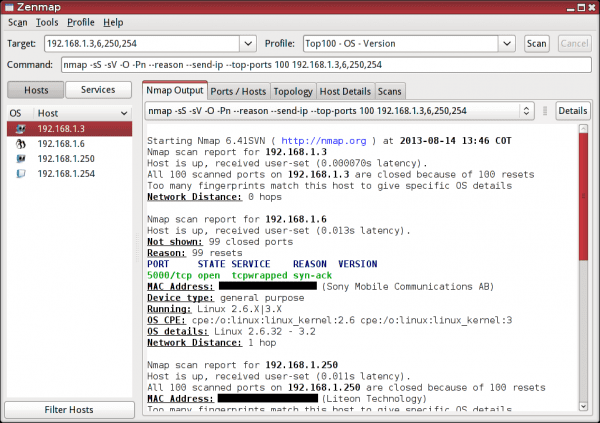
Mapa Zen z graficznym interfejsem użytkownika
Między innymi ogólne cechy Zenmap to:
- Kreator poleceń: Umożliwia interaktywne tworzenie poleceń Nmapa. Idealny dla nowicjuszy w narzędziu.
- Tworzenie profilu: Domyślnie jest dostępny z niektórymi profilami, które możemy rozszerzyć i zapisać za pomocą naszych własnych skanów, aby uruchamiać się wielokrotnie.
- Karty skanowania: Zenmap pozwala nam uruchomić więcej niż jedno skanowanie jednocześnie za pomocą zakładek. Właściwie możemy je wybrać za pomocą rozwijanej listy.
- Porównanie wyników: Umożliwia porównanie różnic między różnymi zapisanymi skanami.
Tworzenie poleceń i profilowanie
Dla bardziej niedoświadczonych w korzystaniu z Nmapa dostępny jest Kreator do tworzenia spersonalizowanych skanów i poznania dynamiki jego użytkowania. Możesz dostosować takie aspekty, jak wykrywanie hosta (Ping), skanowanie portów (skanowanie), silnik skryptów Nmap (skrypt), czas, między innymi, które pomogą w nauce Nmapa:
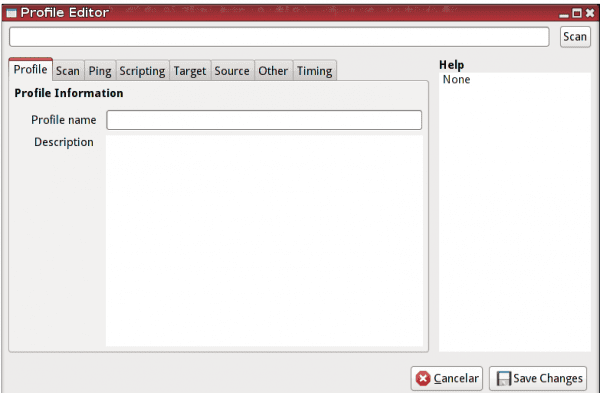
Tworzenie poleceń krok po kroku
Inną interesującą możliwością jest tworzenie profili, ponieważ możemy testować i modyfikować złożone kombinacje opcji, aby budować bardzo kompletne skany i zapisywać je do ponownego wykorzystania w razie potrzeby i nie trzeba ich zapamiętywać dosłownie:

Profilowy
Analiza wyników
Kiedy uruchamiamy różne skany, w zakładce "Wyjście Nmapa" zobaczymy wyjście Nmapa tak, jakbyśmy używali go w linii poleceń. Po ich zakończeniu wszystkie informacje zebrane podczas wykrywania hosta, skanowania portów, wykrywania usługi / systemu operacyjnego i innych etapów Nmapa będą przechowywane w lewym panelu i na kartach po prawej stronie, które możemy zbadać, aby przeanalizować informacje Bardziej szczegółowe informacje na temat tego, co zostało odkryte w uruchomionych skanach, które mogą być wykonywane jednocześnie, w ostatniej zakładce o nazwie „Skany” możemy zweryfikować ich status.
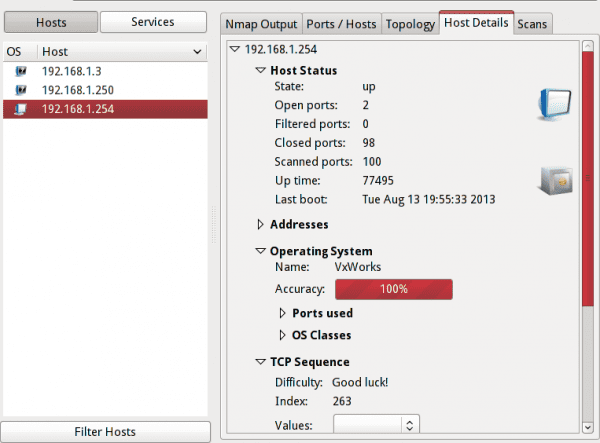
Analiza informacji
Chociaż jestem miłośnikiem wiersza poleceń, prawda jest taka, że przeglądanie i analizowanie wyników różnych skanów staje się łatwiejsze, gdy mam je graficznie do analizy.
Nie chodzi o to, czy jesteś ninja w linii poleceń, czy nie, Zenmap jest jeszcze jedną pomocą przy korzystaniu z Nmapa, który jednoznacznie pomaga nam zinterpretować wyniki i zapraszam do wypróbowania tego interesującego narzędzia.
Zenmap jest doskonały, znam go od kilku lat. Interfejs graficzny jest bardzo dobry, dostarcza danych o systemie operacyjnym, otwartych portach i bliskości węzła.
Zalecana.
i jak jest instalowany w Debianie ??? 🙁
Po prostu uruchom synaptic i wyszukaj zenmap ... Kilka sekund, kliknij zainstaluj i gotowe. Łatwe, prawda?
Jasne, dzięki synaptyce, że to możliwe. Chociaż jeśli cierpisz na "zapalenie wersji", tak jak ja w niektórych przypadkach, możesz pobrać źródła [1] Nmapa i zainstalować go ręcznie: ./configure, make and make install. Kompilacja i instalacja Nmapa spowoduje również zainstalowanie Zenmap
Chociaż jeśli jesteś jeszcze bardziej zmęczony, tak jak ja, pobierz najnowszą stabilną wersję z oficjalnego repozytorium deweloperskiego [2], która jest bardziej aktualna niż wersja najnowszego wydania.
[1] http://nmap.org/download.html
[2] https://svn.nmap.org/nmap/
Świetna mapa zen ... bardzo przydatna, gdy musisz monitorować sieci ...
dla debiana ...
sudo apt-get zainstaluj zenmap
nic więcej niż to!